Ứng dụng Facetime bị ẩn khiến bạn không thể sử dụng tính năng quen thuộc này để liên lạc với mọi người? Note lại ngay những giải pháp khắc phục sau đây nhé.
Trên những chiếc smartphone nhà Táo, Facetime luôn được các iFan ưa chuộng trải nghiệm. Bởi với tính năng xịn sò này, mọi người có thể video call với những iFan khác mà không hề tốn phí. Đây là lý do khi bỗng dưng mất biểu tượng Facetime trên iPhone, các táo khuyết cũng ngay lập tức cảm thấy “khó ở” trong người và muốn tìm lại ứng dụng này nhanh chóng.
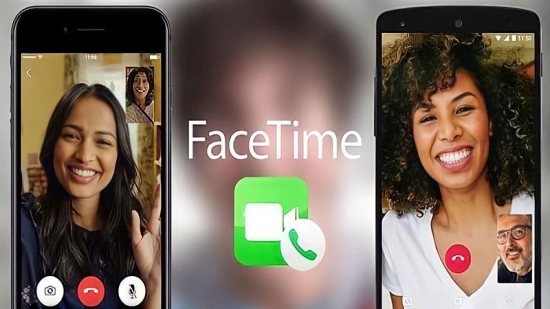
Xem thêm:
- iPhone bị mất cảm ứng vân tay, có cách nào xử lý hay không?
- Danh bạ iPhone tự nhiên bị mất? Cách khắc phục cực nhanh
Ứng dụng Facetime bị ẩn và đây là những cách giúp bạn khắc phục
iPhone bị ẩn Facetime chủ yếu liên quan đến những thiết lập của bạn trên máy. Do đó, khi không may gặp phải, bạn chỉ cần tìm đến một vài giải pháp khắc phục đơn giản như:
✪ Tìm kiếm ứng dụng Facetime trên màn hình chính
Trong nhiều trường hợp, có thể bạn đã vô tình xóa bỏ Facetime khỏi màn hình chính hoặc trên máy có quá nhiều ứng dụng nên Facetime bị ẩn đi. Để tìm lại Facetime trong trường hợp này, bạn nên:
✤ Tại màn hình chính của thiết bị, bạn vuốt từ trên xuống để mở thanh tìm kiếm.
✤ Sau đó, bạn chỉ cần nhập Facetime để ứng dụng này hiển thị cho bạn sử dụng.
✤ Nếu vẫn chưa được, bạn quay lại màn hình chính và vuốt tay từ phải sang trái cho đến khi Thư viện ứng dụng của máy hiển thị. Cuối cùng, bạn tìm và nhấn giữ ứng dụng Facetime => Thêm vào MH chính là xong.
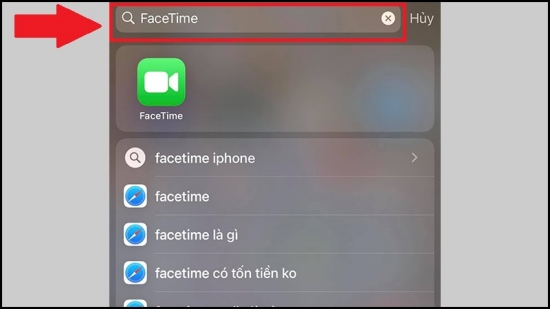
✪ Tìm lại màn hình chính iPhone
Facetime bị ẩn có thể là do trang màn hình chính chứa ứng dụng bị ẩn. Do vậy, để tìm lại Facetime, bạn cũng phải hiện lại trang màn hình chính đó. Cách thực hiện như sau:
✤ Nhấn giữ một ứng dụng hoặc một khoảng trống bất kỳ trên màn hình.
✤ Chọn các dấu chấm bên dưới. Đây là biểu tượng thể hiện số trang màn hình chính trên iPhone.
✤ Nếu thiếu trang màn hình chính nào, bạn chỉ cần nhấn nút tròn đi kèm dấu tick bên dưới màn hình đó để hiển thị lại.

✪ Đảm bảo Facetime không bị giới hạn trên iPhone
Với tính năng Giới hạn ứng dụng trên iPhone, bạn sẽ không tìm thấy ứng dụng bị giới hạn dù ứng dụng vẫn tồn tại trên máy. Do vậy, tình trạng mất biểu tượng Facetime trên iPhone cũng có thể xuất phát từ tính năng chẳng mấy xa lạ này. Để kiểm tra lại, bạn hãy áp dụng những thao tác như bên dưới:
✤ Đầu tiên, bạn vào Cài đặt => Thời gian sử dụng => Bật giới hạn.
✤ Tại mục Bật giới hạn, bạn kiểm tra xem trong danh sách Ứng dụng được phép, Facetime đã được bật hay chưa. Nếu chưa có nghĩa là Facetime đang bị giới hạn. Khi đó, bạn chỉ cần bật ứng dụng lên là được.

✪ Đặt lại màn hình chính
Khi những giải pháp nêu trên vẫn chưa thể giúp bạn giải quyết thành công tình trạng ứng dụng Facetime bị ẩn, đặt lại màn hình chính là thủ thuật tiếp theo bạn nên thực hiện trên dế yêu. Với thao tác này, bố cục màn hình chính sẽ được đưa về trạng thái ban đầu như khi mới mua về, trong khi những thiết lập và dữ liệu khác vẫn được giữ nguyên:
✤ Bạn vào ứng dụng Cài đặt, chọn Cài đặt chung => Đặt lại.
✤ Cuối cùng, bạn chọn Đặt lại bố cục Màn hình chính => Đặt lại Màn hình chính.
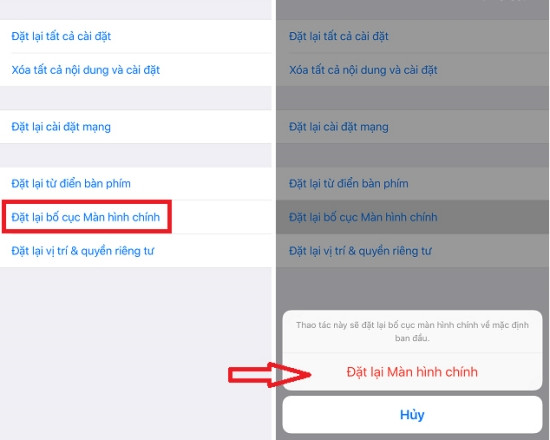
Bạn lưu ý những thủ thuật được Airforcefury đề cập trong bài áp dụng khi ứng dụng Facetime bị ẩn. Trong trường hợp bạn đã lỡ tay gỡ cài đặt ứng dụng này, đừng quên lên Appstore tải và cài đặt lại nhé.
Chúc bạn thành công!














